Αποθηκεύστε τις φωτογραφίες του Instagram στο Android
Μεταξύ άλλων μέσων κοινωνικής δικτύωσης, το Instagram είναι πλέον ένα από τα πιο δημοφιλή μέσα κοινωνικής δικτύωσης στον κόσμο. Έχει καταταχθεί ως η νούμερο ένα πλατφόρμα για την προβολή φωτογραφιών από μέρη και ανθρώπους σε διάφορα μέρη του κόσμου.
Η προβολή φωτογραφιών Instagram σε ροή φωτογραφιών είναι πραγματικά συναρπαστική, αλλά, δεν είναι πάντα εύκολο να αποθηκεύσετε την ίδια φωτογραφία στη συσκευή σας, ώστε να την βλέπετε όποτε θέλετε να θυμάστε το γεγονός, το μέρος ή το άτομο που βλέπετε τη φωτογραφία του/της.
Ωστόσο, ακόμα κι αν δεν θα επιτρέπεται να αποθηκεύετε φωτογραφίες απευθείας στο instagram, εξακολουθούν να υπάρχουν πολλά μέσα μέσω των οποίων μπορεί κανείς να πάρει οποιαδήποτε φωτογραφία από τη σελίδα του instagram σε φορητή συσκευή ή ακόμα και υπολογιστή. Αυτό το άρθρο είναι αφιερωμένο για να σας προσφέρει πληροφορίες σχετικά με τον τρόπο αποθήκευσης φωτογραφιών instagram στο android με ευκολία.
- Λόγοι για τους οποίους οι άνθρωποι θέλουν να αποθηκεύσουν τις φωτογραφίες Instagram στη συσκευή τους Android
- Τρόπος 1 – Αποθηκεύστε φωτογραφίες Instagram στο Android χρησιμοποιώντας το Facebook Messenger
- Τρόπος 2 – Χρησιμοποιήστε το Instagrabbr.Com για να αποθηκεύσετε τις φωτογραφίες του Instagram στο Android
- Τρόπος 3 – Εγκαταστήστε την εφαρμογή αποθήκευσης φωτογραφιών Instagram
- Τρόπος 4 – Αποθηκεύστε τις φωτογραφίες Instagram στο Android από το instagram.com
- Περαιτέρω ανάγνωση: Μεταφέρετε τις ληφθείσες φωτογραφίες Instagram από οποιαδήποτε συσκευή σε οποιαδήποτε συσκευή
Λόγοι για τους οποίους οι άνθρωποι θέλουν να αποθηκεύσουν τις φωτογραφίες Instagram στη συσκευή τους Android
Το Instagram είναι εξαιρετικά καινοτόμο, προσφέροντας στους χρήστες υπέροχη κοινωνική εμπειρία με εκπληκτικές στιγμές για να μοιραστούν με την οικογένεια, τους φίλους και τους αγαπημένους τους. Όσοι συχνάζουν στο instagram θέλουν πάντα να διατηρούν πολλά γεγονότα μέσα από φωτογραφίες ανθρώπων και τοποθεσιών. Εκεί έρχεται η ανάγκη αποθήκευσης φωτογραφιών instagram στο Android.
Η αποθήκευση των φωτογραφιών στο Android θα σας δώσει πλέον την ευκαιρία να διατηρήσετε οποιαδήποτε φωτογραφία θέλετε ή γεγονότα που αξίζει να θυμάστε. Στην πραγματικότητα, αυτός είναι ένας από τους λόγους για τους οποίους οι περισσότεροι χρήστες Android επιθυμούν να αποθηκεύουν τις φωτογραφίες τους στο instagram στο Android από καιρό σε καιρό. Εάν είστε μεταξύ εκείνων που επιθυμούν να κάνουν το ίδιο, θα λάβετε επαγγελματικό οδηγό για το πώς να αποθηκεύσετε φωτογραφίες instagram στο Android μέσω του περιεχομένου αυτού του άρθρου.
Υπάρχουν διάφοροι τρόποι αποθήκευσης φωτογραφιών instagram στο Android, αλλά αυτό το άρθρο θα επικεντρωθεί μόνο σε αυτά 4 πιο εύκολοι τρόποι.
Διαβάστε παρακάτω για να μάθετε πώς.
Τρόπος 1 – Αποθηκεύστε φωτογραφίες Instagram στο Android χρησιμοποιώντας το Facebook Messenger
Βήμα 1: Ανοίξτε το Instagram στο τηλέφωνό σας Android
Με το δάχτυλό σας, πατήστε την εφαρμογή Instagram στο Android Smartphone σας για να εκκινήσετε την εφαρμογή. Αναζητήστε τη φωτογραφία που θέλετε να αποθηκεύσετε στο instagram.
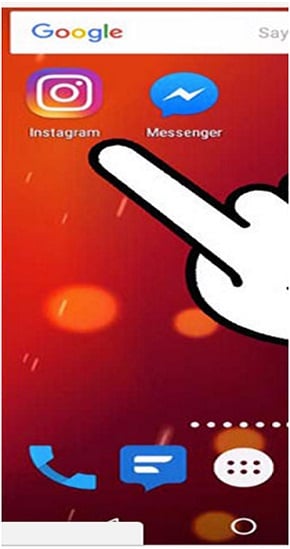
Βήμα 2: Επιλέξτε τη φωτογραφία Instagram που θέλετε
Υπάρχουν τρεις κάθετες κουκκίδες που βρίσκονται στην επάνω δεξιά γωνία ή στη σελίδα instagram. Κάντε κλικ στις τελείες και θα εμφανιστεί ένα αναδυόμενο μενού.
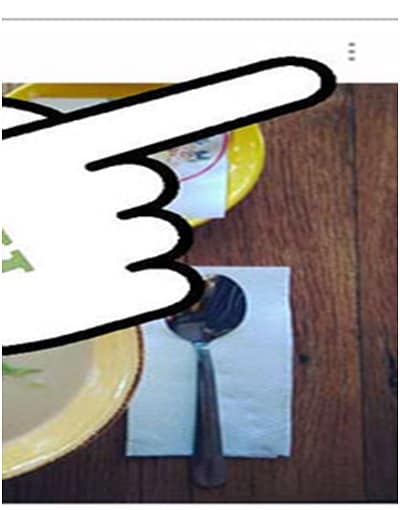
Βήμα 3: Επιλέξτε Αντιγραφή διεύθυνσης URL κοινής χρήσης
Αυτή η ενέργεια θα αντιγράψει τη φωτογραφία στο πρόχειρό σας για να την επικολλήσετε όποτε θέλετε.
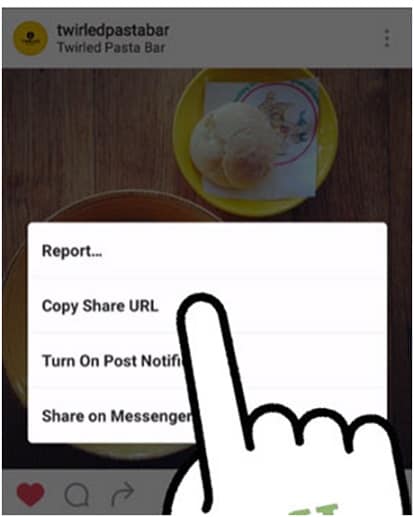
Βήμα 4: Μεταβείτε στην εφαρμογή Facebook Messenger και κάντε κλικ για άνοιγμα

Βήμα 5: Στη διεπαφή της εφαρμογής Messenger του Facebook, αναζητήστε το ‘Repost Bot’. Αυτό ισοδυναμεί με την αναζήτηση ενός φίλου στη σελίδα του Facebook.
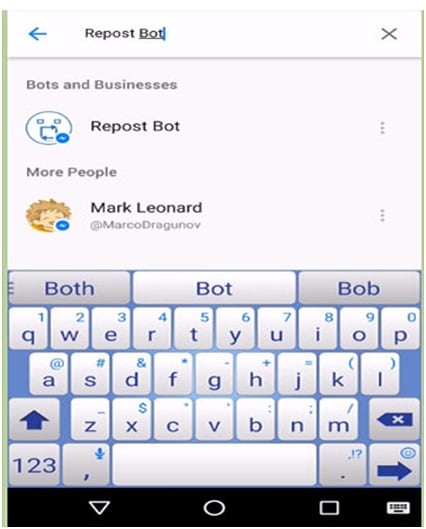
Βήμα 6: Επικολλήστε την αντιγραμμένη διεύθυνση URL κοινής χρήσης του instagram και κάντε κλικ στο κουμπί ‘Αποστολή’. Θα πρέπει να επικολλήσετε πατώντας την οθόνη και κρατώντας πατημένο για κάποιο χρονικό διάστημα.
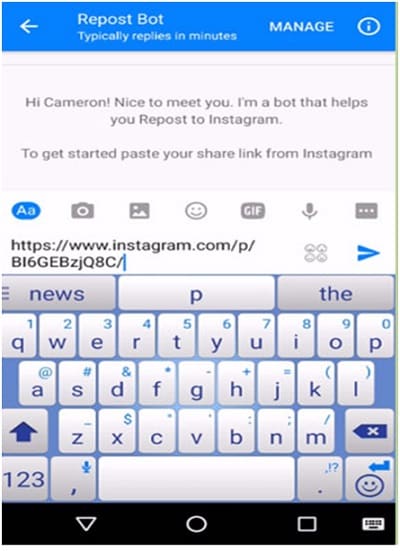
Βήμα 7: Πατήστε το κουμπί «Λήψη» που βρίσκεται στην κάτω δεξιά πλευρά της οθόνης. Αυτή η ενέργεια θα αποθηκεύσει τη φωτογραφία στη συσκευή σας ή ακόμα και στον υπολογιστή, ανάλογα με την περίπτωση, μέσω του Facebook.com
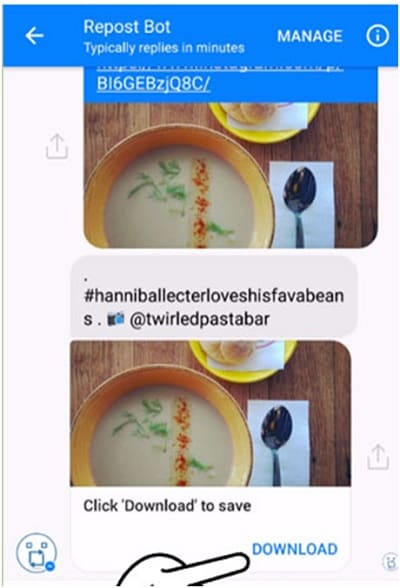
Τρόπος 2 – Χρησιμοποιήστε το Instagrabbr.Com για να αποθηκεύσετε τις φωτογραφίες του Instagram στο Android
Είναι ωραίο να γνωρίζετε ότι μπορείτε εύκολα να αποθηκεύσετε φωτογραφίες instagram στο Android με τη βοήθεια του instagrambbr.com. Τα βήματα που πρέπει να ακολουθήσετε για αυτό είναι αρκετά απλά, γεγονός που το έκανε έναν από τους καλύτερους τρόπους δημιουργίας αντιγράφων ασφαλείας ή αποθήκευσης φωτογραφιών στο Android χωρίς να περάσετε από οποιαδήποτε μορφή άγχους. Αυτός είναι ένας από τους κορυφαίους ιστότοπους που θα εμφανίζεται όταν πληκτρολογείτε ‘λήψη φωτογραφίας χρήστη στο instagram’ στη μηχανή αναζήτησης Google. Τα βήματα που πρέπει να ακολουθήσετε για να αποθηκεύσετε τις φωτογραφίες του instagram στο Android χρησιμοποιώντας το Instagrabbr.com είναι:
Βήμα 1: Αναζητήστε το Instagrambbr.com από την Google
Στη μηχανή αναζήτησης Google, πληκτρολογήστε ‘Λήψη φωτογραφίας χρήστη στο instagram’ και θα δείτε τους ιστότοπους που θα σας επιτρέψουν να αποθηκεύσετε φωτογραφίες instagram στο Android με το instagrabbr.com να είναι ένας από αυτούς.
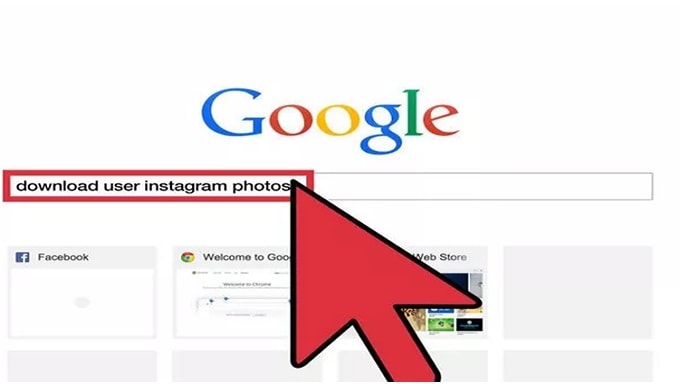
Βήμα 2: Επιλέξτε το Instagrabbr.Com και ξεκινήστε να αναζητάτε τη φωτογραφία που θέλετε
Μέσω αυτού του ιστότοπου μπορείτε εύκολα να αποθηκεύσετε φωτογραφίες instagram που θέλετε στην κινητή συσκευή σας Android χωρίς λίγα κλικ του ποντικιού. Αναζητήστε τη φωτογραφία που θέλετε και αποθηκεύστε ακολουθώντας τη σύντομη διαδικασία αποθήκευσης φωτογραφιών. Αυτή η μέθοδος είναι σύντομη και απλή αλλά εξαιρετικά αποτελεσματική. Μπορείτε επίσης να κατεβάσετε την εφαρμογή αποθήκευσης φωτογραφιών για να αποθηκεύσετε εύκολα φωτογραφίες στο instagram.
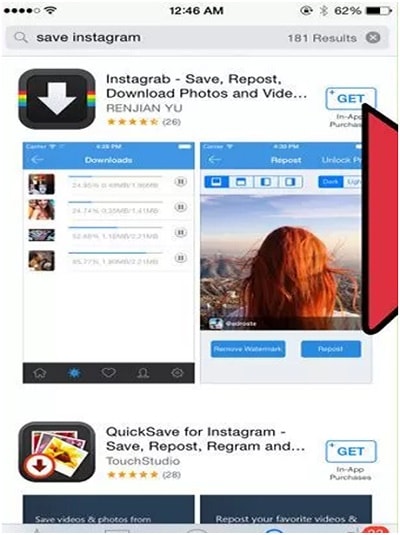
Τρόπος 3 – Εγκαταστήστε την εφαρμογή αποθήκευσης φωτογραφιών Instagram
Μια άλλη αποτελεσματική μέθοδος αποθήκευσης φωτογραφιών instagram στο Android είναι να χρησιμοποιήσετε την εφαρμογή αποθήκευσης φωτογραφιών instagram. Υπάρχουν πολλά από αυτά στο Διαδίκτυο που μπορείτε να χρησιμοποιήσετε για να αποθηκεύσετε αποτελεσματικά φωτογραφίες στο Android και ένα από αυτά είναι το EasyDownloader που μπορεί να σας βοηθήσει να αποθηκεύσετε φωτογραφίες στο Android ακολουθώντας απλά βήματα. Τα βήματα που πρέπει να ακολουθήσετε είναι:
Step1: Εγκαταστήστε την εφαρμογή Instagram στη συσκευή σας
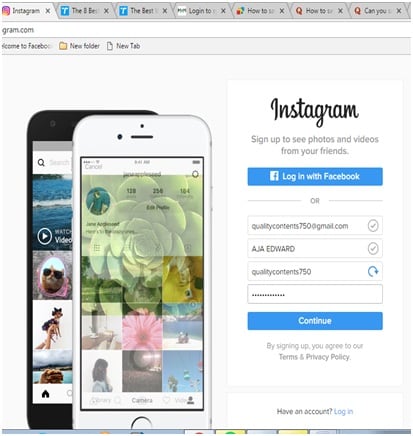
Βήμα 2: Κατεβάστε την εφαρμογή Easydownloader
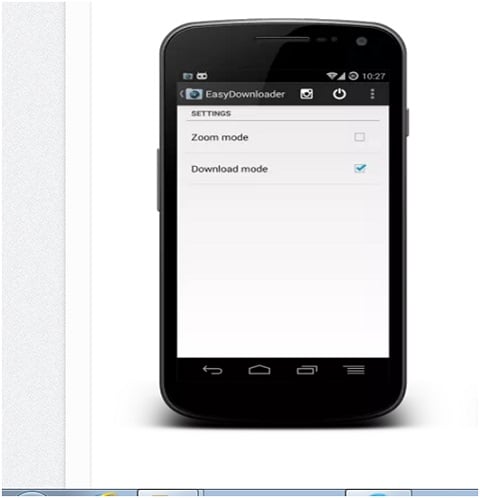
Βήμα 3: Ανοίξτε το Easy Downloader και ενεργοποιήστε τη ‘λειτουργία λήψης’ από τις ρυθμίσεις
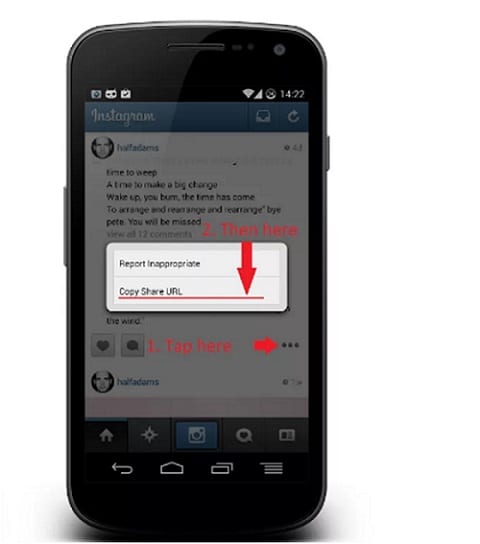
Βήμα 4: Από την εφαρμογή επιλέξτε το δεξί εικονίδιο που βρίσκεται πάνω δεξιά στην οθόνη για να ανοίξετε το instagram
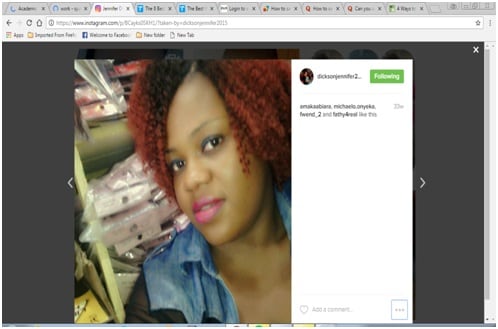
Βήμα 5: Στην εφαρμογή instagram, υπάρχουν τρεις τελείες κάτω από τη φωτογραφία που θέλετε. Κάντε κλικ σε αυτό και θα δείτε επιλογές. Απλώς επιλέξτε «Αντιγραφή διεύθυνσης URL κοινής χρήσης».
Τρόπος 4 – Αποθηκεύστε τις φωτογραφίες Instagram στο Android από το instagram.com
Ενώ η αποθήκευση φωτογραφιών instagram στο android είναι δυνατή μέσω εφαρμογών τρίτων, είναι ωραίο να γνωρίζετε ότι θα υπάρχει λιγότερο άγχος και δυσκολία εάν θέλετε να αποθηκεύσετε τις φωτογραφίες στο Android μέσω του Instagram.com. Μπορείτε πραγματικά να αποθηκεύσετε τις αγαπημένες σας φωτογραφίες instagram στο android με πιο ασφαλή και αποτελεσματικό τρόπο όταν εισάγετε το Wondershare TunesGo στη δραστηριότητα. Τα βήματα που πρέπει να ακολουθήσετε για να γίνει αυτό είναι:
Βήμα 1: Συνδεθείτε στο instagram μέσω του www.instagram.com στον υπολογιστή σας
Ένα ενδιαφέρον πράγμα είναι ότι το instagram.com θα σας επιτρέψει να έχετε εύκολη πρόσβαση στις φωτογραφίες σας σε οποιονδήποτε υπολογιστή, κάτι που θα σας διευκολύνει να αποθηκεύσετε οποιαδήποτε φωτογραφία θέλετε.
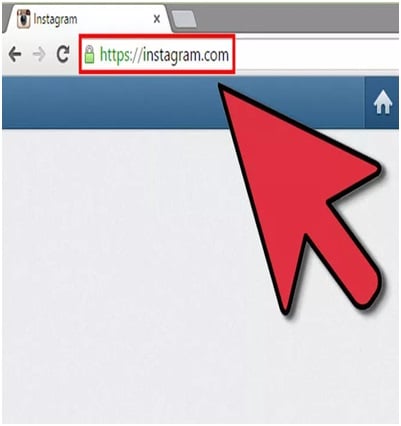
Βήμα 2: Βρείτε τις φωτογραφίες που θέλετε να αποθηκεύσετε στον υπολογιστή σας
Το Instagram.com κανονικά επιτρέπει στους χρήστες να βλέπουν μόνο φωτογραφίες ατόμων μέσα στους τρέχοντες φίλους τους και δεν θα σας επιτρέψει να εξερευνήσετε άλλες φωτογραφίες. Ωστόσο, για να δείτε τυχόν ροές χρηστών στο instagram, πρέπει να πληκτρολογήσετε https://instagram.com/ και το όνομα χρήστη του ατόμου.
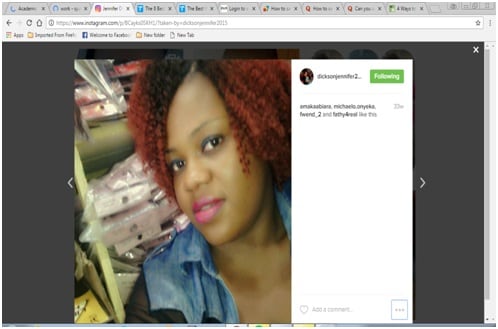
Βήμα 3: Μεταβείτε στη φωτογραφία που θέλετε να αποθηκεύσετε στον υπολογιστή σας και κάντε κλικ στην έκλειψη (…) που βρίσκεται στην κάτω δεξιά γωνία της οθόνης.
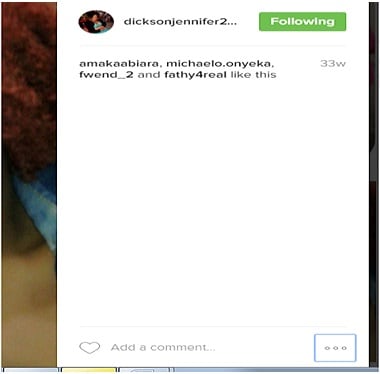
Βήμα 4. Αποθηκεύστε την εικόνα στον υπολογιστή σας.
Μπορείτε να αποθηκεύσετε την εικόνα στον υπολογιστή σας κάνοντας δεξί κλικ στην εικόνα και επιλέξτε «Αποθήκευση εικόνας ως» Θα εμφανιστεί το πλαίσιο διαλόγου Αποθήκευση για να επιλέξετε πού θα αποθηκεύσετε την εικόνα με το όνομα που προτιμάτε.
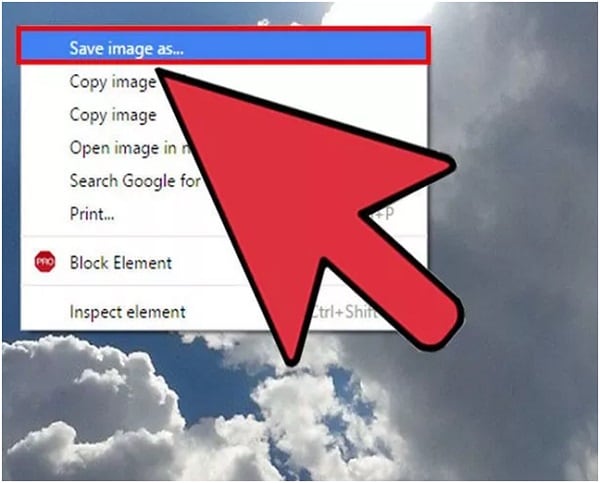
Περαιτέρω ανάγνωση: Μεταφέρετε τις ληφθείσες φωτογραφίες Instagram από οποιαδήποτε συσκευή σε οποιαδήποτε συσκευή
Έχετε λοιπόν κατεβάσει όλες τις φωτογραφίες που σας αρέσουν από το Instagram; Μπράβο σου.
Αλλά προκύπτουν άλλα ερωτήματα, όπως:
Πώς να μεταφέρετε φωτογραφίες από Android σε Android;
Πώς να μεταφέρετε φωτογραφίες από το Android σε υπολογιστή;
Πώς να μεταφέρετε φωτογραφίες από τη Samsung σε υπολογιστή;
Απλά μείνετε χαλαροί. Έχουμε ένα μυστικό εργαλείο, το DrFoneTool – Phone Manager, που κάνει τη μεταφορά φωτογραφιών 10 φορές πιο γρήγορη από τους συνηθισμένους τρόπους.

DrFoneTool – Διαχείριση τηλεφώνου (Android)
Λύση μίας στάσης για τη μεταφορά φωτογραφιών από οποιαδήποτε συσκευή σε οποιαδήποτε συσκευή
- Μεταφέρετε φωτογραφίες μεταξύ οποιωνδήποτε δύο Android, iPhone, iPad και υπολογιστή.
- Διαχειριστείτε, εξάγετε/εισαγάγετε τη μουσική, τις φωτογραφίες, τα βίντεο, τις επαφές, τα SMS, τις εφαρμογές σας κ.λπ.
- Μεταφέρετε το iTunes στο Android (αντίστροφα).
- 10 φορές ταχύτεροι από τους συνηθισμένους τρόπους μεταφοράς όπως Bluetooth, Wi-Fi και cloud.
- Πλήρως συμβατό με το Android 8.0.
πρόσφατα άρθρα

